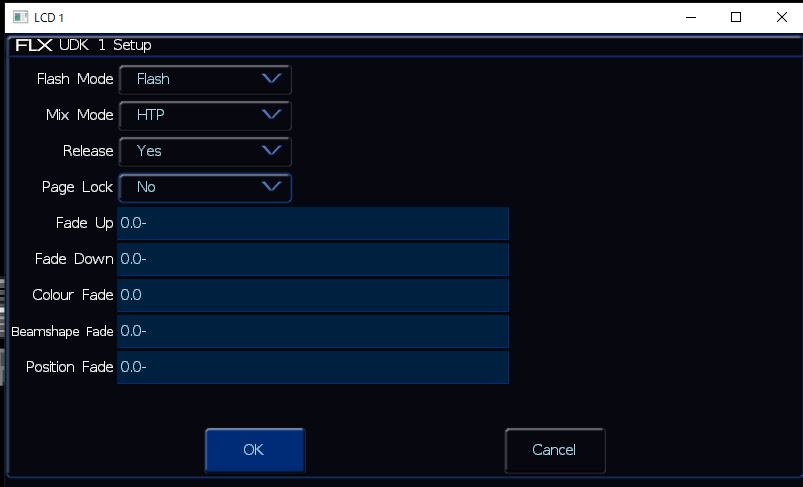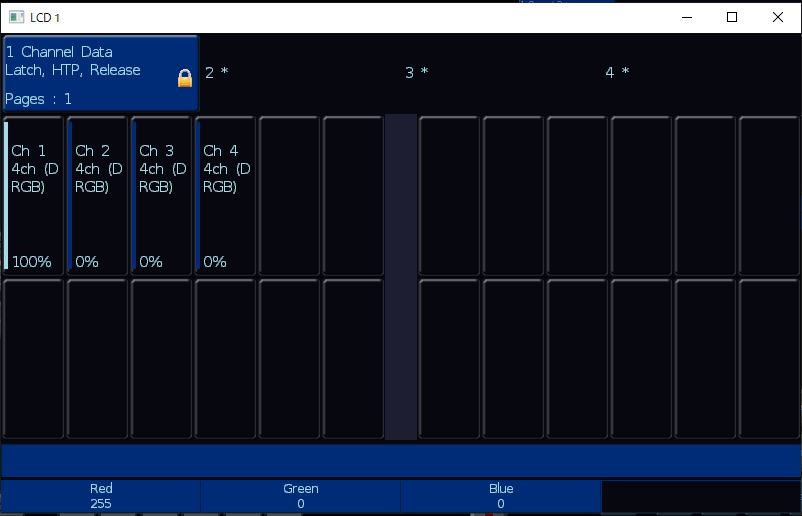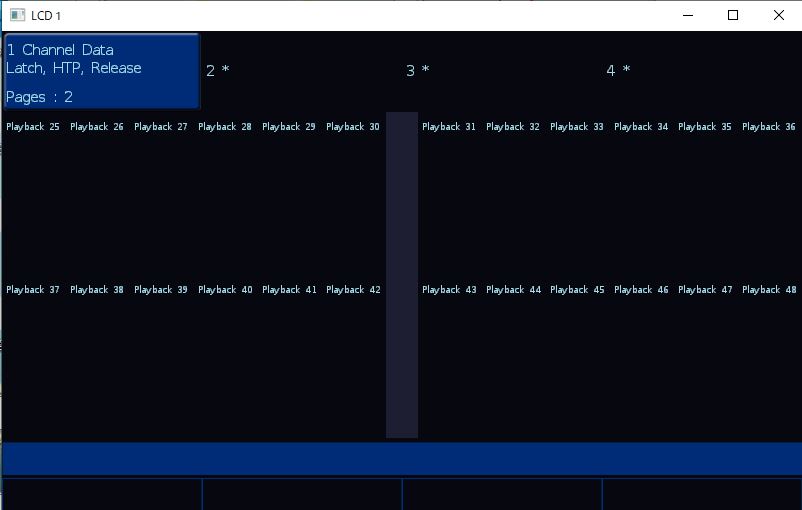月曜ZERO88講座其の11【UDKボタンは実は40個使える!】

こんにちは、今年最後で投稿10回目を超えZERO88ネタで引っ張るのに最近限界を感じてきている東京ライヒーです。
先日、本家G社K氏にブログを長続きさせる秘訣4か条を授かりZERO88ユーザーの声に更に鋭角に耳を傾け日々の生活を送っていきたいと思います。意外とこれが自身の気付かない事がたくさんあって勉強になったりします。
話は戻りましてFLXSではできなくて、FLXシリーズで可能なシリーズで、
ここのところUDKボタン(ユーザーが使い道を決められるボタン)の設定を何回か書いてきましが、今回もUDKボタンについて書きたいと思います。
FLXでのみ使える機能についての過去記事はこちら
月曜ZERO88講座其の8【RemDimの設定】
月曜ZERO88講座其の6【HighLightの設定方法について】
月曜ZERO88講座 【PCバックアップシステム TrackingBackupの設定方法】
月曜ZERO88講座其の10【ZERO88 拡張フェーダーWING】
UDKは40通り!
表面にボタンが4個しか付いていないのでここに入れられるデータは4個だけと思っている方が多いのですが、
40個レコードできます。
UDKには今ままで何週かで書いてきたPARKやHighLightを貼り付ける事もできるのですが、単純にシーンを入れる事ができ、入れたシーンのボタンとSET UPボタンを同時に押す事でそのボタンをフラッシュかラッチか、ディマーやカラーならフェードインアウトの秒数まで手早く設定できる便利なボタンです。
複数のUDKの保存方法
UDKに明かりのデータを入れて、SETUPボタンを押しながらそのUDKを押すと上の画面がタッチモニターに表示されます。 UDKのページを切り替える為にはまず、このページのPage LockをNoにしておく必要があります。
画面を切り替えると1~4のUDKスペースの1番データが入った入った事がわかります。pageは1ページとなっています。
ここからがポイントで、FLX本体のページ切り替えボタンでプレイバックを2ページ目に切り替えます。
切り替えてから先程と同じUDKボタンを押すと下の画像のように同じUDKボタンでもpageは2となっています。
FLXのプレイバックページは10ページありますので、ページボタンで切り替える事でUDKボタン4個で40通りの保存が可能になります。
UDKで40通りも増やせるとだいぶできる事の幅もだいぶ広がりますので是非活用ください。

イースペック株式会社東京営業所勤務。主にVari-LiteやStrand製品のソフトウェア情報や使い方などを発信しています。
記事一覧
-
前の記事

Wharfedale-pro マルチポータブルスピーカーTitanシリーズ Vol.4 【天吊り/壁掛けブラケットWPB-T12について】 2019.12.20
-
次の記事

Visual Productions 講座 其の1【タイムサーバーの設定方法】 2019.12.24